팀 만들기
- Home /
- 튜토리얼 /
- 기본 사항 알아보기 /
- 팀 만들기 /
Teams는 일련의 프롬프트에 대한 그룹 액세스 권한을 부여하는 라이브러리 공유 도구입니다. 모든 AIPRM 플랜에는 Teams 도구가 함께 제공되므로 누구나 동료와 공동 작업할 수 있습니다. 이를 통해 여러분과 팀이 일관된 결과물을 만들 수 있습니다.
팀 만들기 #
- ChatGPT 계정에 로그인합니다.
- 대시보드에서 페이지의 오른쪽 상단 모서리로 이동하여 계정 링크를 클릭합니다. 팝업이 표시됩니다.
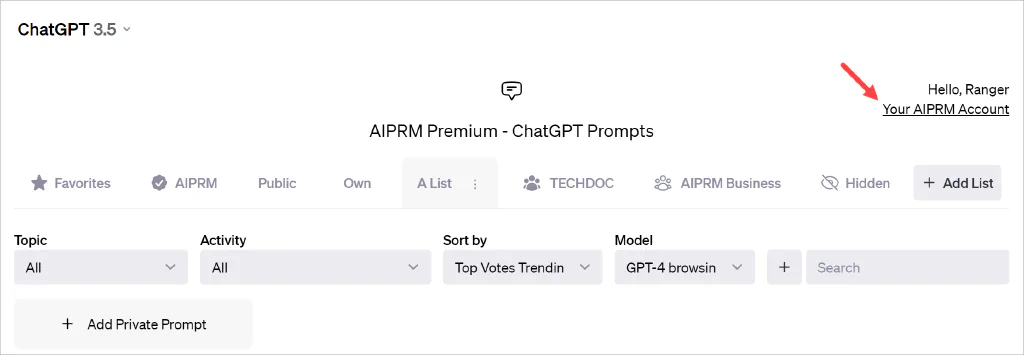
내 팀 관리 버튼을 클릭합니다. 새 페이지가 표시됩니다. 팀 추가 버튼을 클릭합니다.
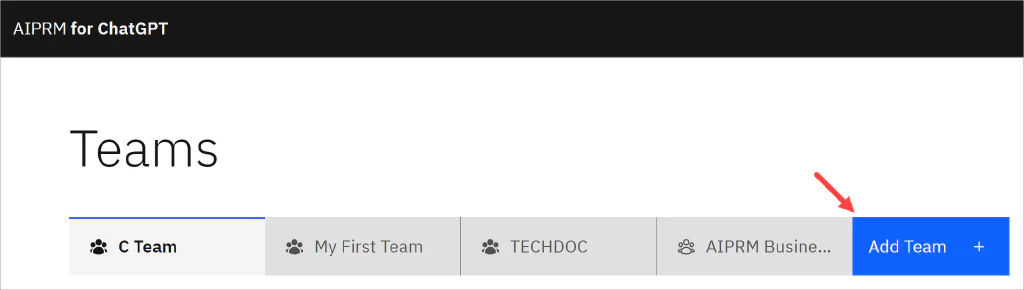
팀 이름(필수)과 설명(선택)을 입력합니다. 저장을 클릭합니다.
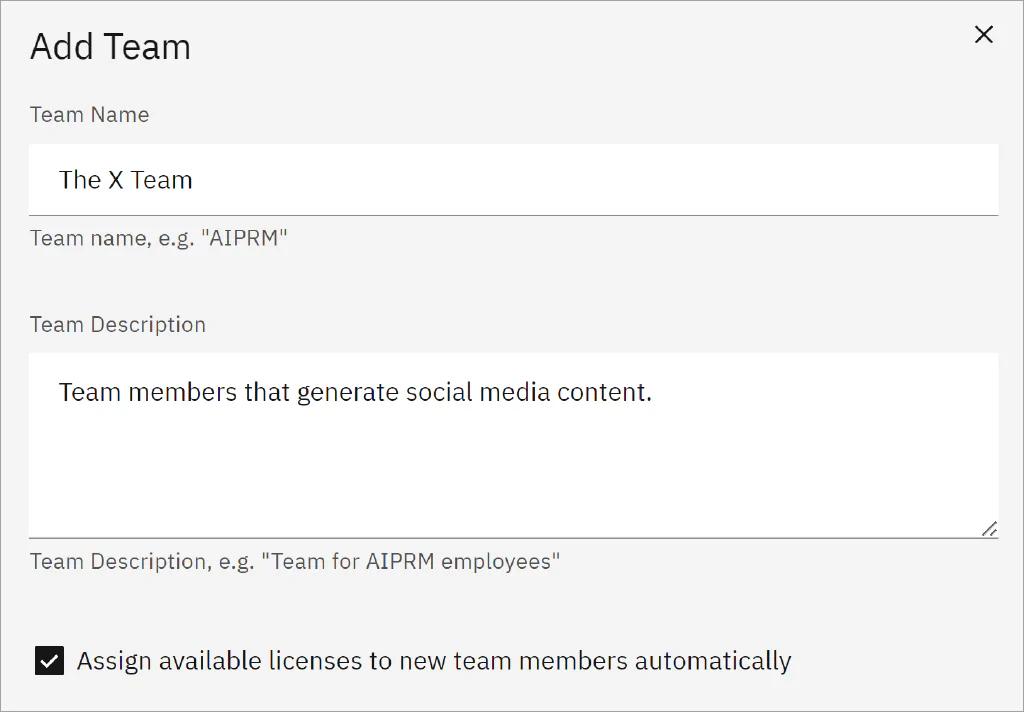
팀원 추가하기 #
다음으로 초대 링크를 생성하고 팀을 구성합니다.
- 사용자 추가 버튼을 클릭합니다. 팝업이 표시됩니다.
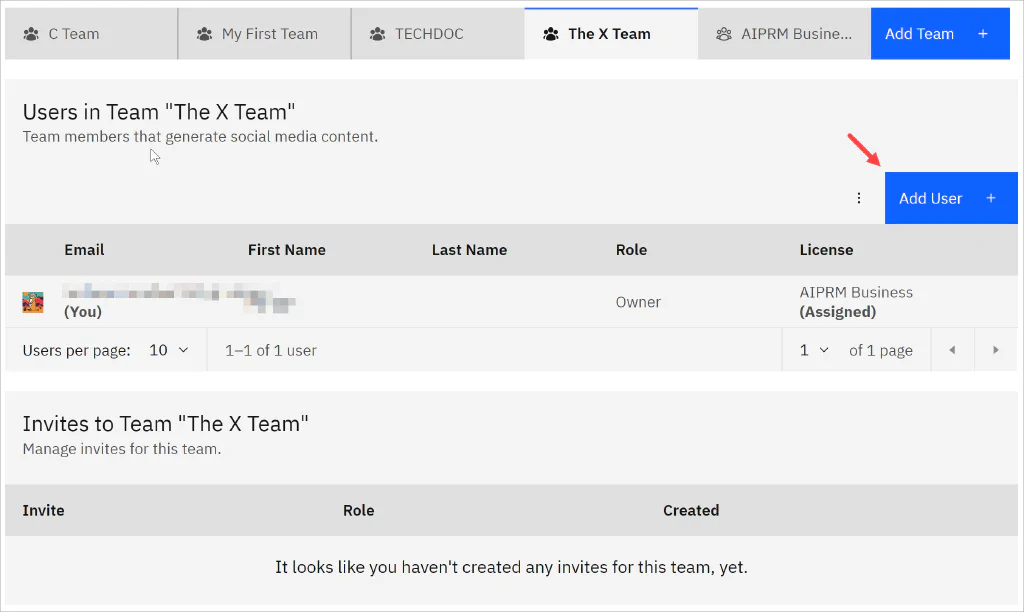
역할 필드를 클릭하고 옵션을 선택합니다. 초대 링크 만들기 버튼을 클릭합니다. 링크를 복사합니다. 이메일, Slack, 소셜 미디어 또는 팀의 스타일에 맞는 기타 커뮤니케이션 채널을 통해 널리 알립니다.
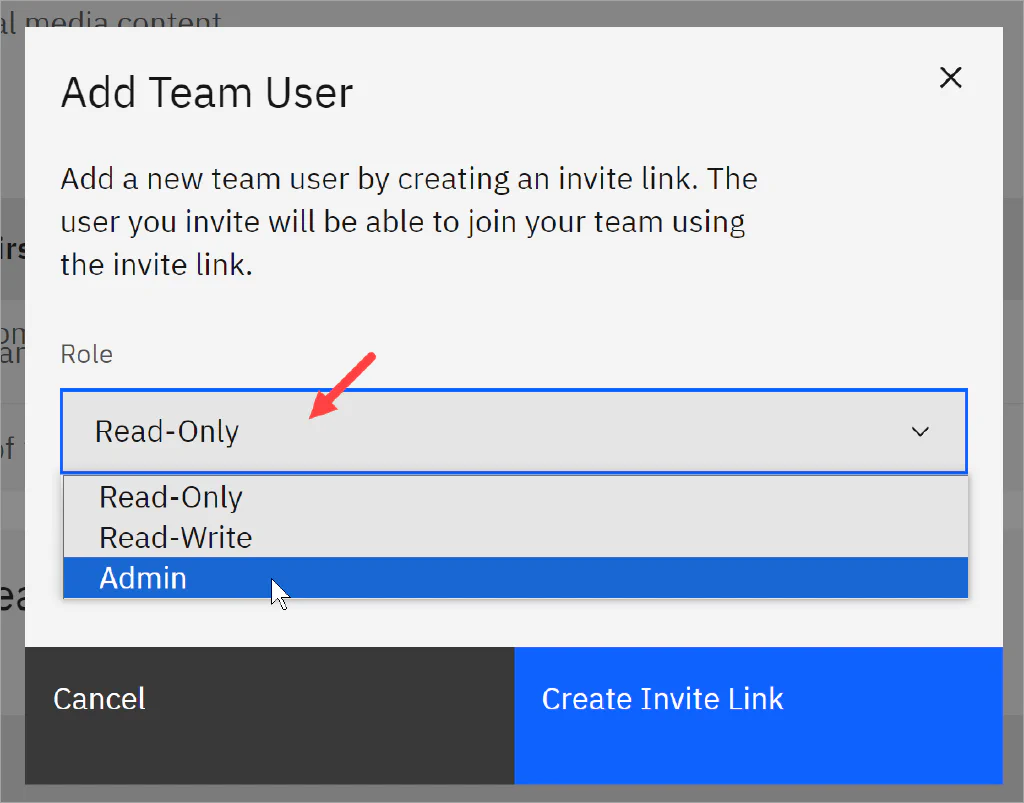
초대 수락하기 #
팀원이 메시지를 열고 링크를 클릭하면 대시보드에 팀 목록이 표시됩니다. 팀 목록에 공유된 메시지는 모든 팀원들이 사용할 수 있습니다.
팀 편집하기 #
팀 설명을 수정하거나 팀원을 관리할 수 있습니다.
팀 편집하기 #
대시보드로 이동하여 계정 링크를 클릭합니다. 팝업이 표시됩니다. 내 팀 관리 버튼을 클릭합니다. 다음 페이지에서 팀 이름을 찾습니다.
- 점 3개 아이콘을 클릭하고 수정을 선택합니다.
- 변경한 다음 저장을 클릭합니다.
팀원 관리하기 #
사용자를 관리하려면 다음과 같이 하세요:
점 3개 아이콘을 클릭하고 수정을 선택합니다. 사용자를 삭제하거나 사용 가능한 경우 라이선스를 할당할 수 있습니다. 라이선스는 일부 AIPRM 유료 요금제의 일부입니다.
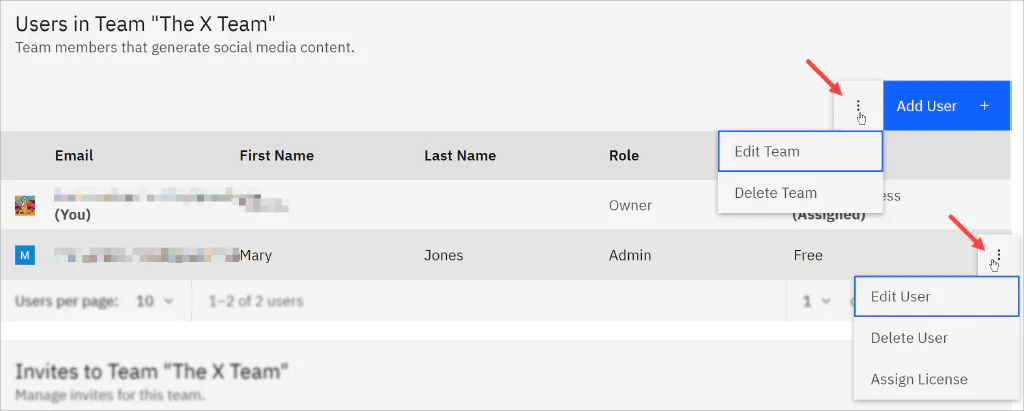
비공개 프롬프트 공유하기 #
프롬프트를 만들었다고 가정해 봅시다. 프롬프트는 자신의 라이브러리에 있습니다. 이제 팀과 공유하고 싶습니다. 프롬프트를 열고 개인정보 설정을 변경합니다.
- 프롬프트 카드 위에 마우스를 갖다 대고 편집 아이콘을 클릭합니다. 편집기가 표시됩니다.
- 편집기를 아래로 스크롤하여 누가 볼 수 있나요 제목까지 이동합니다.
- 필드를 클릭하고 내 팀을 선택합니다. 팝업이 표시됩니다.
- 드롭다운 메뉴에서 팀 이름을 선택합니다.
- 목록에 추가를 클릭합니다.
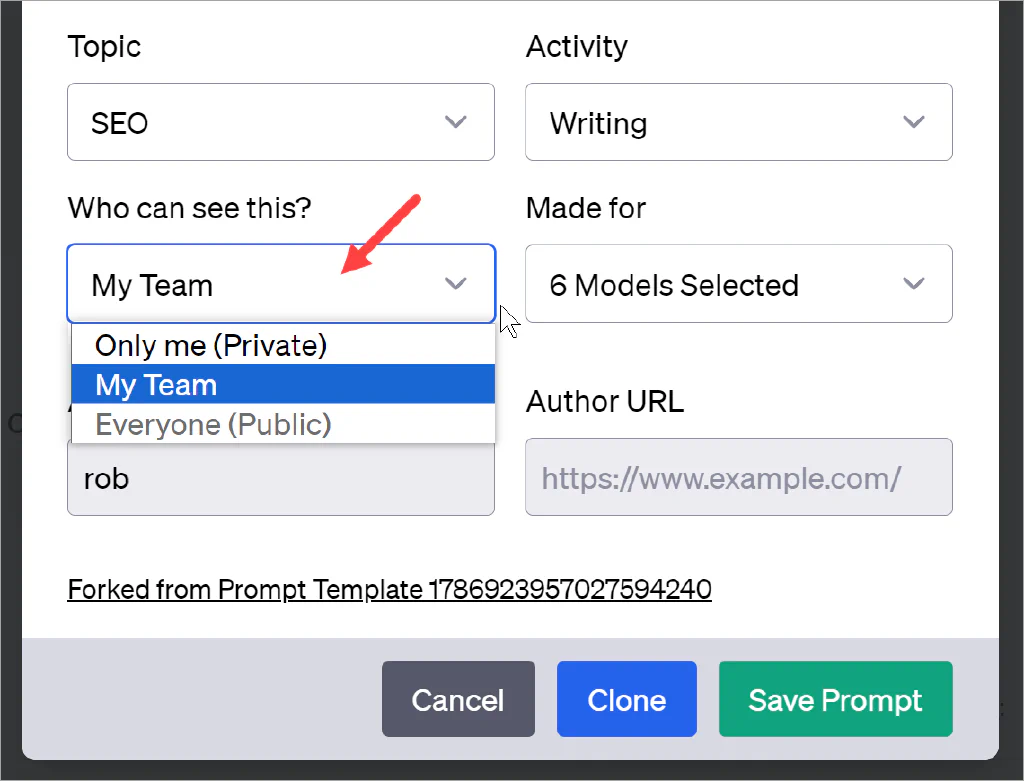
자세히 보기:
Teams를 더 효과적으로 활용하고 싶으신가요?